
IObit Uninstaller - безкоштовна програма для видалення непотрібних програм з комп'ютера користувача. За допомогою програми Айобіт Унінсталлер можна видалити програми, панелі інструментів, плагіни і розширення в браузерах, інші додатки.
Програма IObit Uninstaller - потужний деинсталлятор, який крім своєї головної функції: видалення програм, має додаткові інструменти для очищення комп'ютера від непотрібних папок і файлів.
зміст:- Перший запуск IObit Uninstaller
- Налаштування IObit Uninstaller
- Видалення програми в IObit Uninstaller
- Пакетне видалення в IObit Uninstaller
- Видалення панелей, плагінів і розширень в браузерах
- Управління додатками і настройками Windows
- Інструменти в IObit Uninstaller
- Примусове вилучення у IObit Uninstaller
- висновки статті
- IObit Uninstaller для видалення програм з комп'ютера (відео)
Для чого потрібні подібні програми? При стандартному видаленні в Windows, часто, після видалення програми, на комп'ютері залишаються дані, що залишилися від видаленої програми.
Вирішити цю проблему, покликані спеціальні програми-деинсталлятори, які знаходять непотрібні залишилися дані і сліди видаленої програми. Програма-деинсталлятор повністю видалить непотрібні програми з комп'ютера.
Безкоштовна програма IObit Uninstaller має наступні можливості:
- деінсталяція непотрібних програм і папок;
- видалення панелей інструментів, плагінів і розширень з браузерів;
- пакетне видалення програм;
- видалення залишків програм (режим "Потужне сканування");
- примусове видалення програм, папок і файлів;
- безповоротне видалення папок і файлів (функція "Шредер файлів");
- видалення оновлень Windows;
- створення і видалення контрольних точок відновлення.
IObit Uninstaller працює в операційній системі Windows, в додатку підтримуються наступні версії: Windows 10, 8.1, 8, 7, Vista, XP.
Ви можете завантажити програму IObit Uninstaller з офіційного російськомовного сайту виробника. У програмі повністю підтримується російську мову.
IObit Uninstaller скачатиIObit Uninstaller - переносна програма, яку можна встановити на свій комп'ютер, або на переносний пристрій, наприклад, на USB накопичувач (флешку).
Перший запуск IObit Uninstaller
При першому запуску програми IObit Uninstaller, зверніть увагу на те, що в нижній частині вікна, за замовчуванням активований пункт "Встановити Advanced SystemCare для оптимізації вашого ПК в 1 клік". Це означає, що на комп'ютер буде додатково встановлена програма Advanced SystemCare, для оптимізації і захисту комп'ютера. Тому, якщо ви хочете використовувати тільки IObit Uninstaller, то тоді, зніміть прапорець навпроти пропозиції про встановлення даної платній програми.
У початковому вікні натисніть на посилання "Вибрати" для вибору місця установки програми. Якщо ви нічого не виберіть, то IObit Uninstaller, за замовчуванням, буде встановлено в папку Program Files. Можна вибрати для установки програми будь-який диск (в тому числі перенесений) на своєму комп'ютері.
Далі натисніть на кнопку "Запустити".
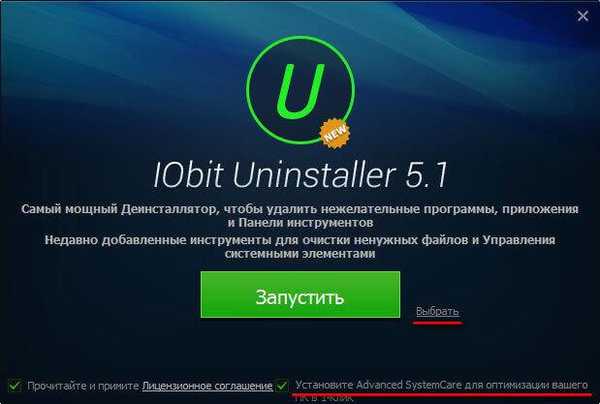
Після завершення установки буде відкрито головне вікно IObit Uninstaller. У головному вікні відкрито розділ "Всі програми", у вкладці "Все програми". Тут будуть відображені всі програми, встановлені на комп'ютері. Навпаки назви кожної програми вказано розмір, займаний програмою на диску, дата установки, версія програми.
Встановлені програми згруповані по вкладках: "Все програми", "Недавно встановлені", "Великі програми", "Рідко використовувані". Деінсталювати програму можна з будь-якої вкладки.
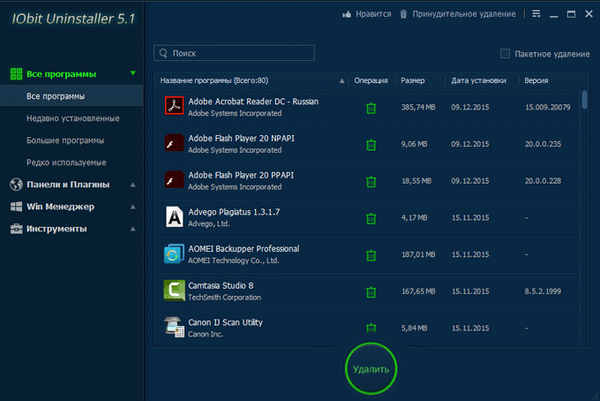
Налаштування IObit Uninstaller
Після кліка в меню по кнопці "Додаткові налаштування", буде відкрито вікно "Налаштування", в якому змінюються настройки програми і зовнішній вигляд програми.
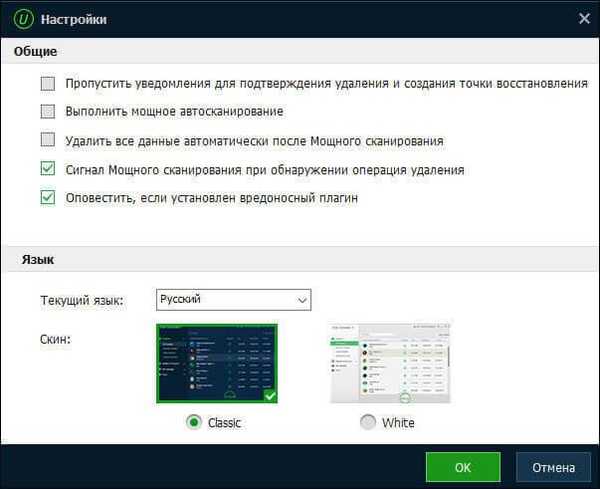
З меню "Додаткові налаштування" ви можете експортувати список програм, встановлених на вашому комп'ютері. Список програм буде збережений у текстовому файлі, в форматі "TXT".
У програмі IObit Uninstaller можна створити або видалити раніше створеної точку відновлення Windows. Для цього в меню "Додаткові налаштування", виберіть пункт контекстного меню "Відновлення".
У вікні "Відновлення системи" можна створити точку відновлення, видалити точку відновлення, або запустити процес відновлення системи на своєму комп'ютері.
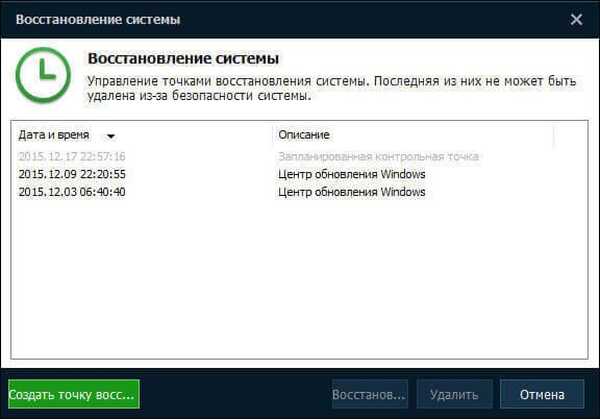
Видалення програми в IObit Uninstaller
Для видалення непотрібної програм, відкрийте список встановлених на вашому комп'ютері програм. Потім виділіть необхідну програму. Після цього, Ви можете натиснути на кнопку "Видалити", або клікнути по значку кошика, яка знаходиться навпроти назви даної програми.
Деінсталяція програм відбувається в три етапи:
- створення точки відновлення (цю опцію можна відключити в налаштуваннях);
- стандартне видалення;
- потужне сканування.

У наступному вікні вам запропонують створити точку відновлення системи перед видаленням програми. У багатьох випадках вчинення цієї дії може бути виправданим.
Для запуску процесу деінсталяції, натисніть на кнопку "Видалити".
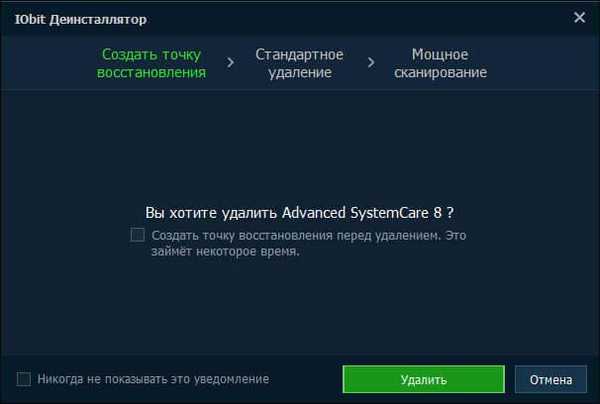
Спочатку програма видаляється стандартним способом: за допомогою вбудованого дєїнсталлятора. Після завершення видалення програми, настає наступний етап: "Потужне сканування".
Глибоке сканування необхідно для того, щоб очистити комп'ютер від решти файлів видаленої програми. Для запуску сканування, натисніть на кнопку "Потужне сканування".
Ви можете включити автозапуск потужного сканування, яке буде автоматично запускатися при кожному видаленні програми з вашого комп'ютера.
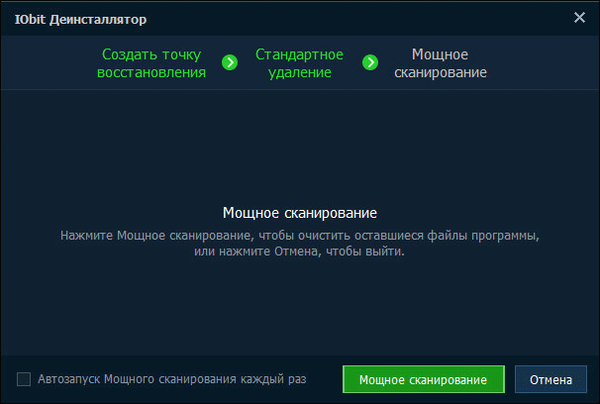
Після завершення сканування, відзначте знайдені залишки віддаленої програми, для повного очищення комп'ютера. У цьому вікні натисніть на кнопку "Видалити". У вікні з попередженням, погодьтеся на видалення знайдених даних.
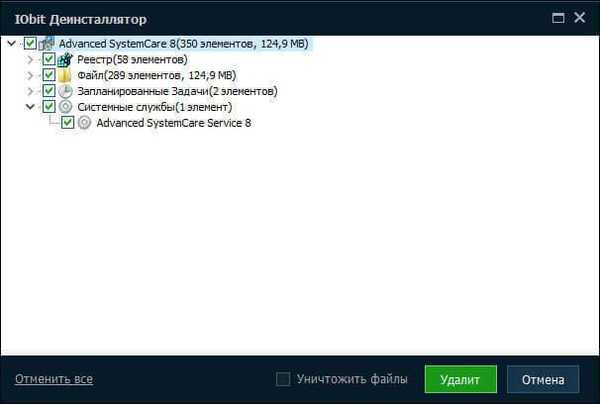
Пакетне видалення в IObit Uninstaller
При необхідності видалення відразу декількох програм з комп'ютера, скористайтеся функцією пакетного видалення. Для цього в розділі "Все програми" активуйте пункт "Пакетне видалення". Далі виберіть потрібні програми, а потім натисніть на кнопку "Видалити".
Видалення панелей, плагінів і розширень в браузерах
У розділі "Панелі та Додатки", можна видалити непотрібні панелі інструментів, плагіни і розширення, які встановлені в браузерах на даному комп'ютері. Тут знаходиться кілька вкладок: "Все панелі і Додатки", далі йдуть вкладки браузерів, встановлених на вашому комп'ютері. Програма IObit Uninstaller підтримує такі браузери: Internet Explorer, Google Chrome, Mozilla Firefox, Opera.
Для видалення непотрібних доповнень, відкрийте вкладку браузера, а потім виберіть непотрібну панель інструментів, плагін, або розширення. Для видалення непотрібних елементів з браузера, натисніть на кнопку "Видалити".
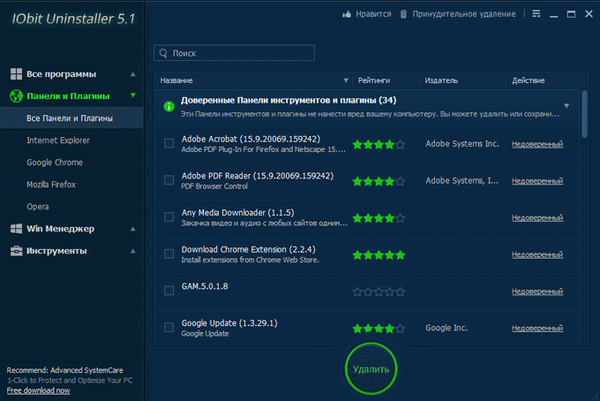
Управління додатками і настройками Windows
У розділі "Win Менеджер" реалізована можливість управління деякими настройками операційної системи Windows.
У вкладці "Програми", представлені програми Windows, які можна видалити з комп'ютера. Тут представлені програми системи, створені Майкрософт, починаючи з операційної системи Windows 8.
З вкладки "Автозапуск" можна буде відключити автозапуск програм, для яких немає необхідності запуску разом зі стартом Windows.
У вкладці "Процес" можна завершити системний процес безпосередньо у вікні програми IObit Uninstaller, без використання для цього Диспетчера завдань.
У вкладці "Оновлення Windows" знаходиться список раніше встановлених оновлень операційної системи і додатків, створених (MS Office). Якщо ви не впевнені в необхідності видалення поновлення, не робіть ніяких дій в цій вкладці.
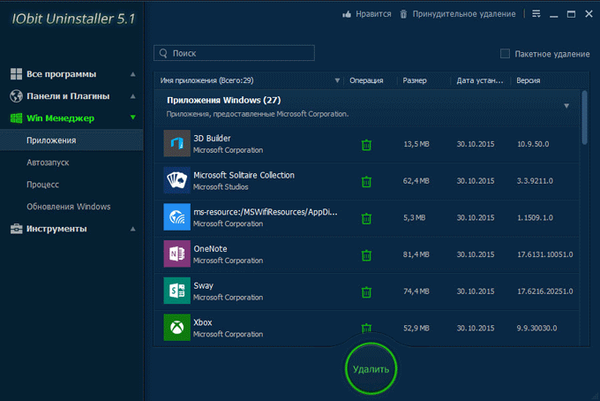
Інструменти в IObit Uninstaller
Розділ "Інструменти" дозволяє провести очищення комп'ютера від залишків раніше видалених програм. Функція "Очищення" допоможе знайти і очистити файли, що залишилися після стандартної деінсталяції і кеш-файли Windows.
Тут, за замовчуванням активовані пункти "Невірні ярлики" (для видалення невірних ярликів) і "Кеш патчів Windows" (очищення кеша, згенерованого під час установки патчів в операційну систему).
Вам також може бути цікаво:- IObit Smart Defrag для дефрагментації жорсткого диска
- IObit Software Updater - автоматичне оновлення програм
- IObit Driver Booster - оновлення драйверів на комп'ютері
При необхідності, ви можете активувати пункт "Папка Завантаження" для сканування вмісту цієї папки.
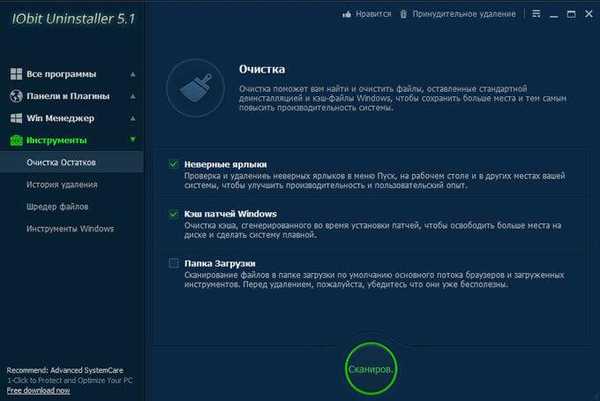
У вкладці "Історія видалення" будуть збережені записи і історія стану, раніше видалених програм.
Якщо необхідно знищити файл або папку на своєму комп'ютері, скористайтеся функцією "Шредер файлів". За допомогою кнопок "Додати файл", або "Додати папку", виберіть файл або папку на своєму комп'ютері для безповоротного видалення. Після знищення даних, їх не можна буде відновити на цьому комп'ютері.
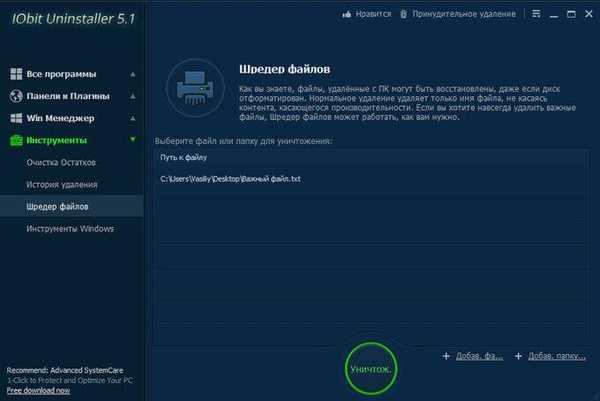
З вкладки "Інструменти Windows" (Windows Tools), ви можете отримати швидкий доступ до служб і інструментів Windows. В наявності є таке функції і інструменти: "Сервіси", "Властивості Системи", "Планувальник Завдань", "Реєстр", "Системна інформація", "Особливості Windows", "Центр Безпеки".
Безпосередньо з вікна IObit Uninstaller, будуть запущені необхідні інструменти операційної системи Windows.
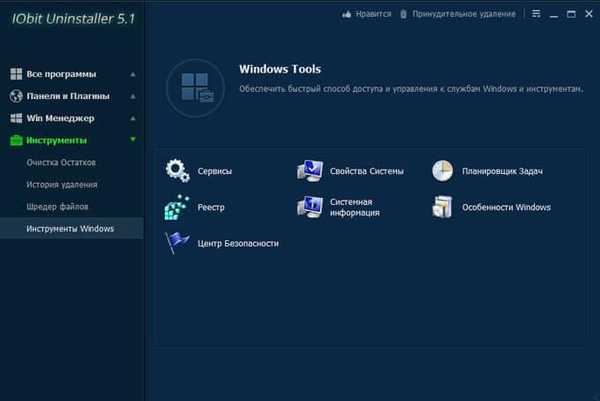
Примусове вилучення у IObit Uninstaller
Іноді, деякі програми, файли або папки з сайту не видаляються з комп'ютера. В цьому випадку, використовуйте функцію примусового видалення.
У меню натисніть на кнопку "Примусове видалення". Після цього, у вікні "Примусове видалення" за допомогою кнопки "Огляд ..." виберіть файл або папку для видалення. Ви можете перетягнути файл або папку в це вікно з комп'ютера.
Далі натисніть на кнопку "Видалити".
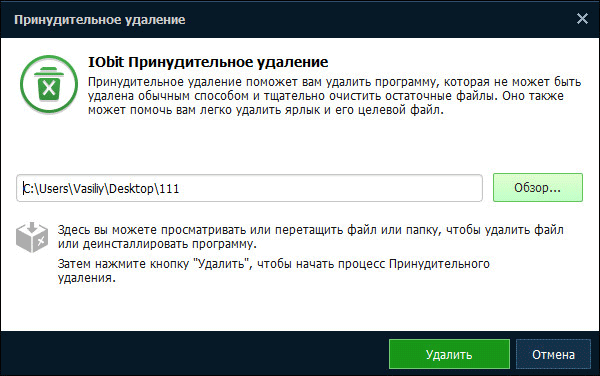
Після видалення даних, запустіть потужне сканування для виявлення всіх слідів, що залишилися після завершення примусового видалення.
висновки статті
Безкоштовна програма IObit Uninstaller - потужний деинсталлятор програм. В результаті, будуть видалені програми з комп'ютера, панелі інструментів, плагіни і розширення в браузерах, реалізовано пакетне, примусове, і безповоротне видалення файлів.
IObit Uninstaller для видалення програм з комп'ютера (відео)
https://player.vimeo.com/video/175938336?loop=0Похожие публікації:- Reg Organizer - програма для чищення і обслуговування реєстру
- Geek Uninstaller - видалення програм з комп'ютера
- Revo Uninstaller Pro - видалення програм з комп'ютера
- Wise Program Uninstaller - повне видалення програм з комп'ютера
- Bulk Crap Uninstaller - видалення програм з комп'ютера










